
时间:2020-09-07 17:32:10 来源:www.win10xitong.com 作者:win10
小编每日都会收到很多网友来咨询各种各样的电脑系统问题,今天就有一位网友说他遇到了win10 windows update怎么关闭 win10 windows update自动更新怎么关闭的情况,确实这个win10 windows update怎么关闭 win10 windows update自动更新怎么关闭的问题对于很多用户来说比较少见,遇到了就不知道如何解决。那我们该如何是好呢?完全可以按照小编的这个方法:1、右键我的电脑→“管理”→“服务”→“windows update”。2、右键“windows update”→“属性”就这个问题很轻松的搞定了。下面根据截图,我们一步一步的来学习win10 windows update怎么关闭 win10 windows update自动更新怎么关闭的详尽处理手法。
解决方法:
1、右键我的电脑→“管理”→“服务”→“windows update”。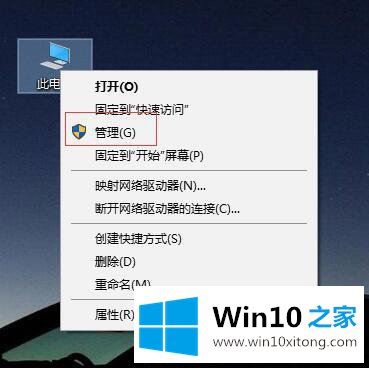
2、右键“windows update”→“属性”。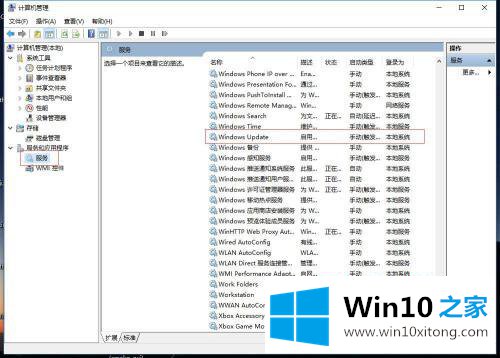
3、在“常规”标签下,选择“启动类型”为“禁用”,点击“停止”,点击“应用”。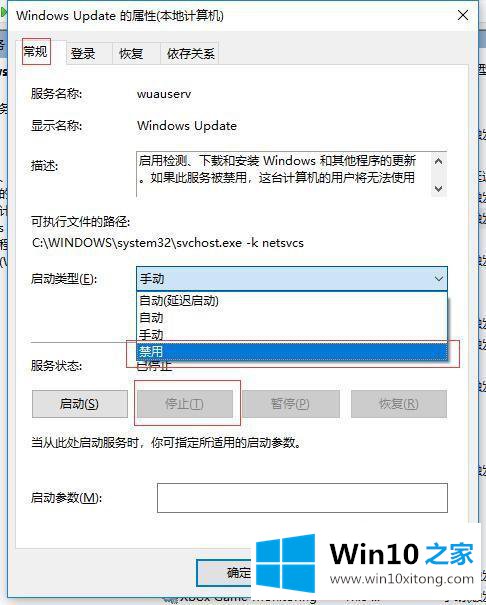
4、在“恢复”标签下,把三个失败选项均改为“无操作”,点击“应用”,点击“确定”。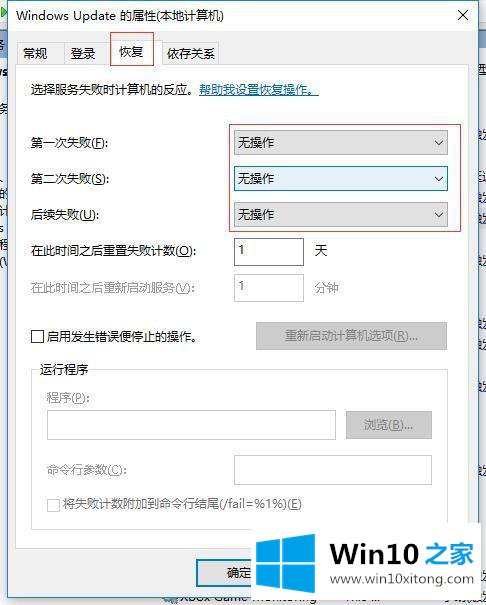
以上就是关闭win10 windows update的方法步骤,有需要关闭系统自动更新的话,可以按上面的方法来进行关闭。
有关于win10 windows update怎么关闭 win10 windows update自动更新怎么关闭的详尽处理手法到这里就给大家说完了,朋友们都学会如何操作了吗?如果还不能解决,我们可以用重装系统这个万能方法解决,如果你需要下载系统,可以继续关注本站。